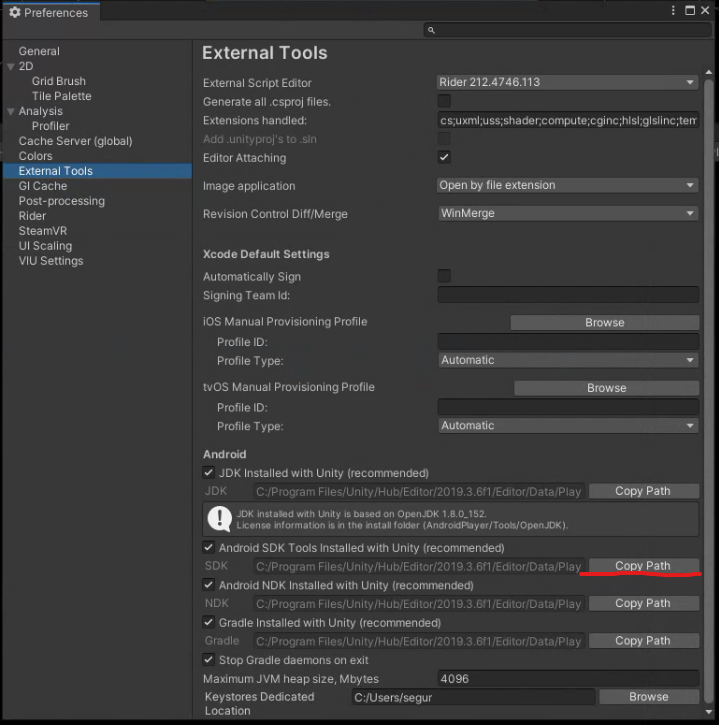Google Play ConsoleでAndroidアプリをリリースしようとしたらエラーになった
ターゲットのAPIレベルが29のアプリをリリースしようとしたところ、エラーになりました。
どうやら、ターゲットレベルが30以上じゃないとダメみたいです。
どうやって30をインストールするんだっけ?
ということで、Android SDKに新しいAPIレベルのツールを導入する手順を、備忘録として残します。
今回は Unity 2019.3.6f1 に API level 30 を導入します。
Unityが参照している Android SDK のパスを確認する
Unity の Preferences > External Tools > Android SDK Tools installed with Unity 欄に Android SDK のパスが記載されています。
今回の私の環境では、
C:\Program Files\Unity\Hub\Editor\2019.3.6f1\Editor\Data\PlaybackEngines\AndroidPlayer\SDK
でした。
Android SDK に API level 30 を導入する
管理者権限でコマンドプロンプトを開きます。
カレントディレクトリを先程の SDK フォルダにします。
cd "C:\Program Files\Unity\Hub\Editor\2019.3.6f1\Editor\Data\PlaybackEngines\AndroidPlayer\SDK"
※コマンドは一例です。SDKフォルダーへのパスはご自身の環境に合わせてください。
以下のコマンドで API level 30 をインストールできます!
tools\bin\sdkmanager "platform-tools" "platforms;android-30"
以下のように表示されたら y を入力しましょう!
Accept? (y/N): y
ゲージが 100% になったら成功です!
さいごに
本記事作成にあたり、以下を参考にさせていただきました。